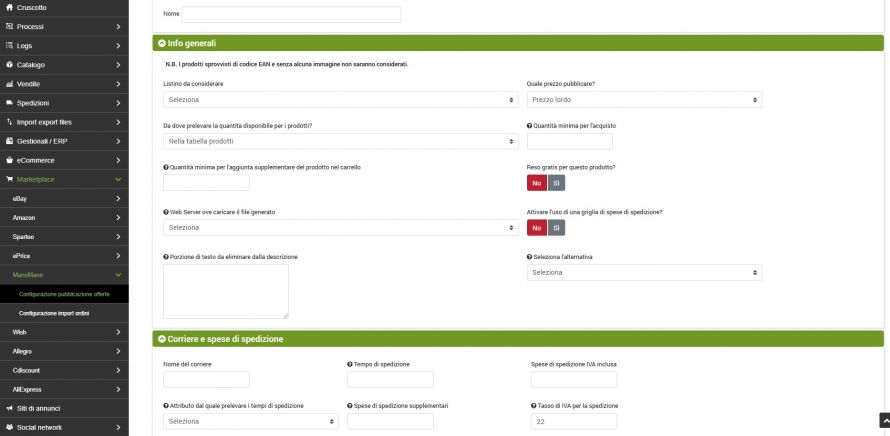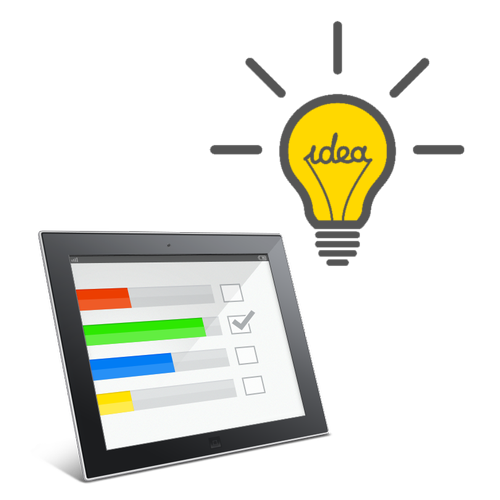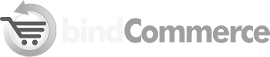Configurazione pubblicazione offerte
Prima di poter inviare le offerte a ManoMano è necessario creare una configurazione per specificare le informazioni generali e quelle riguardanti i corrieri.
Troveremo la sezione adibita a questo scopo sotto la voce:
Marketplace >> ManoMano >> Configurazione pubblicazione offerte
Cliccare su Aggiungi e compilare i campi richiesti:
- Nome: identificatore per poterci ricordare in seguito la funzione della configurazione;
- Listino da considerare: il listino dal quale prelevare i prezzi da applicare alle singole offerte;
- Quale prezzo pubblicare: se lordo o scontato;
- Da dove prelevare la quantità disponibile per i prodotti: in base alle esigenze è possibile decidere se prelevare la quantità dalla tabella prodotti o se utilizzare altri parametri;
- Quantità minima per l’acquisto: in questo campo è possibile indicare un numero corrispondente alla quantità minima richiesta per l’acquisto se diversa da 1;
- Quantità minima per l'aggiunta supplementare del prodotto nel carrello: in questo campo è possibile indicare un numero corrispondente alla quantità minima richiesta per l’aggiunta supplementare del prodotto al carrello;
- Reso gratis per questo prodotto? - Offre la possibilità di indicare se l’eventuale reso sarà gratuito o meno;
- Web Server ove caricare il file generato: in questo campo è necessario specificare il web server all’interno del quale bindCommerce andrà a salvare il file contenente le offerte. Sarà necessario fornire al proprio referente ManoMano l’URL del file per consentirne l'importazione;
- Attivare l'uso di una griglia di spese di spedizione? - La griglia di spese di spedizione è attivabile e configurabile direttamente dal marketplace. Se attiva, va specificato in questo campo;
- Porzione di testo da eliminare dalla descrizione: in questo campo è possibile indicare una stringa di testo che sarà utilizzata come riferimento per troncare il testo posizionato dopo la stringa stessa.
- Seleziona l’alternativa: opzione che consente di prelevare la descrizione e il titolo dei prodotti da una descrizione alternativa precedentemente creata. Per generare delle descrizioni alternative si invita a visualizzare l’apposita guida.
- Colore: selezionare l’attributo bindCommerce dal quale è possibile prendere il valore relativo al colore
- Effettuare una conversione di scala: selezionare Si se si dispone di una o più conversioni di scala per l’attributo colore. Per effettuare una conversione di scala si consiglia di seguire le indicazioni fornite nell’apposita guida Normalizzazione valori attributi
Scorrendo più in basso ci si troverà nell’ultima scheda, riguardante nello specifico la griglia delle spese di spedizione.
Tale griglia deve essere configurata in ManoMano e le informazioni inserite nel marketplace vanno indicate nella configurazione bindCommerce.
- Nome del corriere: indicare il corriere specificato nella griglia delle spese di spedizione su ManoMano;
- Tempo di spedizione: inserire un numero che specifichi il tempo di spedizione. Nel caso di due numeri gli stessi andranno separati dal carattere “ # “ per indicare un lasso di tempo.
Se non si utilizza la griglia delle spese di spedizione ManoMano è possibile inserire direttamente su bindCommerce, nell'apposita sezione della configurazione denominata "Corriere e spese di spedizione", i campi che seguono:
- Nome del corriere
- Tempo di spedizione: inserire un numero che specifichi il tempo di spedizione. Nel caso di due numeri gli stessi andranno separati dal carattere “ # “ per indicare un lasso di tempo
- Attributo dal quale prelevare i tempi di spedizione: se si dispone di un attributo specifico per determinare un tempo di spedizione diverso per ogni prodotto è possibile selezionarlo in questo campo
- Spese di spedizione IVA inclusa: indicare le spese di spedizione (il valore indicato verrà considerato valido per tutti i prodotti)
- Spese di spedizione supplementari: indicare il costo della spedizione per ogni articolo supplementare aggiunto al carrello
- Tasso di IVA per la spedizione: indicare un valore intero (22, 10, 4, 0)
Segnaliamo che se il valore indicato nel campo Tempo di spedizione, o quello prelevato dall'attributo, corrispondono ad un numero unico (ad esempio 1, 2, 3) in fase di importazione delle offerte, ManoMano provvederà ad aggiungere in modo automatico +2 giorni al valore indicato sul file. Quindi se ad esempio si invierà un tempo di spedizione pari a 1 per un articolo, su ManoMano l'inserzione verrà pubblicata con tempo di spedizione uguale a 1 - 3 giorni.
Terminata la configurazione selezionare SALVA E CHIUDI per apportare le modifiche effettuate.
Associazione categorie
Le gestione delle categorie di riferimento per ogni articolo è affidata completamente agli algoritmi di ManoMano.
Il campo merchant_category, che corrisponde alla categoria a cui è associato il prodotto su bindCommerce, deve essere compilato correttamente, così come i codici produttori e gli EAN. In questo modo il sistema di ManoMano consentirà che ogni articolo venga automaticamente associato alla categoria più appropriata.
Connettore invio offerte
Finito il resto delle configurazioni non rimane che preparare il connettore che si occuperà dell’invio delle offerte a ManoMano.
Come per la creazione del nodo si apre il menù a tendina processi, ma questa volta si seleziona la voce “Connettori”.
All’interno di questa pagina si possono trovare i seguenti campi da compilare:
- Nome connettore: inserire il nome desiderato;
- Tipo nodo (tecnologia): nel nostro caso è “Marketplace ManoMano”;
- Nodo: il nodo che abbiamo creato all’inizio, selezionabile da una lista di nodi legati alla tecnologia ManoMano;
- Tipo connettore: per la pubblicazione delle offerte ci serve “Marketplace ManoMano [Operazioni sulle offerte]”.
Cliccando su SALVA E CONTINUA si avrà accesso alle ulteriori configurazioni:
- Filtri sui record da trattare (prodotti): per creare un filtro sui prodotti si consiglia la visione della guida apposita Filtri sui prodotti;
- ManoMano: configurazione pubblicazione offerte - selezionare la configurazione;
Cliccare su SALVA E CHIUDI. Il connettore può essere eseguito manualmente o inserito all’interno di una procedura automatica.
Grazie per aver valutato questo contenuto.